Mover y copiar fórmulas en Excel 2013
En Excel 2013 se puede mover y copiar texto y números entre las células, pero cuando se trata de fórmulas de copia, tenga cuidado con unos trampas. Las siguientes secciones explican referencia relativa y absoluta en las fórmulas y cómo se pueden utilizar para obtener los resultados que desea cuando se copia.
Copiar fórmulas con referencia relativa
Al mover o copiar una fórmula, Excel cambia automáticamente las referencias de celda para trabajar con la nueva ubicación. Eso es porque, de forma predeterminada, las referencias a celdas en las fórmulas son referencias relativas.
Por ejemplo, en esta figura, suponga que desea copiar la fórmula de B5 en C5. La nueva fórmula en C5 debe hacer referencia a los valores en la columna C, no a la columna B de otro modo la fórmula no tendría mucho sentido. Así que, cuando la fórmula de B5 se copia en C5, se convierte C3 = C4 + Ya está.
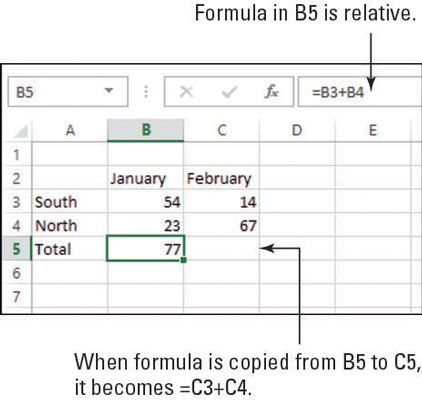
LA referencia relativa es una referencia de celda que cambia si se copia a otra celda.
Copiar fórmulas con referencias absoluta
No siempre se puede ser que desee las referencias de celda en una fórmula para cambiar al mover o copiarlo. En otras palabras, usted quiere un referencia absoluta a esa celda. Para hacer una referencia absoluta, agrega signos de dólar antes de la letra de la columna y antes de que el número de fila. Así, por ejemplo, una referencia absoluta a la celda C1 sería = $ C $ 1.
Un referencia absoluta es una referencia de celda que no cambia cuando se copia a otra celda. Usted puede mezclar referencias relativas y absolutas en la misma fórmula. Cuando lo haga, el resultado es un referencia mixta.
Si desea bloquear sólo una dimensión de la referencia de celda, se puede colocar un signo de dólar antes sólo la columna o únicamente la fila. Por ejemplo, = $ C1 haría sólo la letra de columna fijo, y = C $ 1 haría que sólo el número de fila fijo.





